Mainos
Android antaa sinulle laajan valikoiman vaihtoehtoja puhelimen mukauttamiseen, ja soittoäänen vaihtaminen on yksi nautinnollisimmista.
Kuten saatat odottaa, sinulla on monia vaihtoehtoja muuttaa puhelimesi eri hälytykset ja äänet oletusasetuksista. Pienellä työllä voit käyttää omaa kappaletta soittoäänenä. Vielä parempi, voit käyttää mukautettuja soittoääniä tiettyihin yhteystietoihin. Ja älä unohda mukautettuja ilmoitusääniä!
Otetaan läpi kuinka luoda ja asettaa mukautettuja soittoääniä ja ilmoitusääniä Androidille yksi kerrallaan. Käytimme tässä esimerkkiä OnePlus 6T; puhelimesi saattaa näyttää hiukan erilaiselta.
Kuinka luoda soittoääniä tietokoneellasi
Suurin osa ihmisistä pitää suurimman osan musiikkitiedostoistaan tietokoneella. Jos haluat muuntaa yhden (tai useamman) musiikkikappaleen puhelimen soittoääneksi tai ilmoitusääneksi, toimi seuraavasti.
(Etkö ole varma, mistä äänistä alkaa? Tarkista retro-videopeliäänet, jotka tekevät upeista soittoäänistä.)
- Lataa ilmainen äänitallennus- ja muokkauspöytäsovellus rohkeus.
- Asenna LAME MP3-kooderikirjasto, jonka avulla voit viedä tiedostoja Audacitystä MP3-muodossa.
- Käynnistä Audacity ja avaa lähdetiedosto menemällä Tiedosto> Avaa. Voit myös vetää ja pudottaa kappaleen Audacityyn, jos haluat.
- Korosta hiiren avulla soittoääneksi haluamasi kappaleen osa ja paina Ctrl + C kopioida se. Voit napsauttaa pelata -painike valinnan esikatseluun.

- Lehdistö Vaihto + C tai napsauta X sulkeaksesi sen nykyisen kappaleen vasemmassa yläkulmassa.
- Liitä valittu osa musiikkitiedostosta uuteen kappaleeseen Ctrl + V.
- Voit halutessasi käyttää Vaikutus valikossa, jotta ääniä voidaan muuttaa edelleen. Käytä Amplify vaihtoehto äänenvoimakkuuden lisäämiseksi tai Häivytä sisään / ulos saadaksesi äänen alkamaan lempeämmin.

- Kun olet valmis, tallenna tiedosto tietokoneellesi Tiedosto> Vie> Vie MP3-muodossa. Anna sille kuvaava nimi ja olet valmis asettamaan sen puhelimeesi.
Kuinka siirtää soittoääniä puhelimeesi
Nyt kun olet luonut täydellisen soittoäänen, haluat saada sen puhelimeesi. Jos tietokoneessasi on Bluetooth-tuki, tiedostojen siirtäminen on helppoa tällä tavalla. Seuraa oppaamme tietokoneesi ja puhelimen yhdistämiseen Bluetoothilla Kuinka yhdistää matkapuhelimen tietokoneeseen Bluetooth-yhteyden avullaTarvitseeko yhdistää matkapuhelimesi tietokoneeseen Bluetoothin avulla? Näin voit määrittää Bluetooth-yhteyden ja siirtää tiedostoja. Lue lisää ensimmäinen.
Kun se on tehty, käy läpi seuraavat vaiheet:
- Napsauta hiiren kakkospainikkeella tietokoneellasi aiemmin luomasi soittoääni-tiedostoa. Valita Lähetä> Bluetooth-laitteeseen ja valitse puhelimesi.
- hana Hyväksyä puhelimessa tulevaa tiedostoa varten.

- Tiedosto tallennetaan puhelimesi tallennustilaan kansioon nimeltään bluetooth.
Halutessasi voit siirtää soittoääni-tiedoston puhelimeesi myös USB-kaapelilla tai jollakin monia muita tiedostonsiirtomenetelmiä Nopeimmat tiedostonsiirtomenetelmät tietokoneiden ja mobiililaitteiden välilläTiedostojen siirtäminen tietokoneesta mobiililaitteille on helppoa. Tämä artikkeli kattaa viisi nopeaa siirtomenetelmää tietokoneiden ja mobiililaitteiden välillä. Lue lisää .
Riippumatta siitä, miten siirrät äänitiedostot, sinun on sijoitettava ne puhelimen oikeaan kansioon. Tämä vaatii Android-tiedostonhallintasovelluksen. FX-tiedostonhallinta on hyvä vapaa valinta, jos sinulla ei vielä ole sitä.
Etsi äänitiedostot bluetooth, ladata, tai mihin tahansa muuhun kansioon, johon olet sijoittanut ne, kun siirrät ne. Siirrä sitten ne Soittoäänet tai ilmoitukset -kansio (äänen tyypistä riippuen). Kun olet tehnyt tämän, voit valita ne asennettujen soittoäänien luettelosta.
Kuinka löytää soittoääniä puhelimelta
Jos et halua luoda omia soittoääniä, älä huolestu. Voit napata tuhansia soittoääniä ja ilmoitusääniä suoraan laitteellasi kutsutun sovelluksen ansiosta Zedge. Tämän avulla voit nopeasti ladata soittoääniä elokuvista, videopeleistä, meemeistä ja muusta.
Uusien soittoäänien löytäminen Zedgen lataamisen ja avaamisen jälkeen:
- Napauta vasemmassa yläkulmassa olevaa kolmen vaakapalkin kuvaketta.
- valita Soittoäänet tai ilmoitukset sen perusteella, mitä etsit.
- Näet suositellut äänet sekä erittely luokittain. Selaa ympäri, kunnes löydät haluamasi.
- Jos et näe mitään merkittävää, käytä Hae -kuvaketta löytääksesi etsimäsi.
- Napauta soittoäänen sivulla Aseta -painike alareunassa. Voit asettaa sen omaksi Hälytys, ilmoitus, Ota soittoäänitai soittoääni.
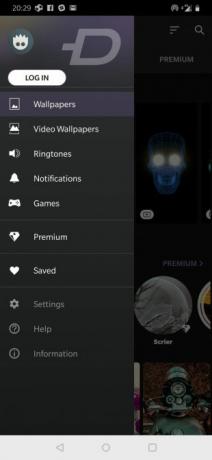
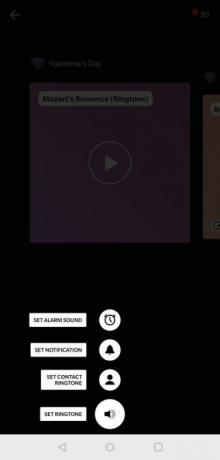
- Jos haluat tallentaa äänen myöhemmin, napauta kolmipistettä valikko -painike soittoääni-sivun oikeassa yläkulmassa. Valitse sitten ladata sijoittaa se Zedge -kansio puhelimesi tallennustilassa. Voit siirtää ne myöhemmin sopiviin kansioihin, kuten yllä on kuvattu.
Kuinka muokata soittoääniä puhelimellasi
Useimmat Zedgen soittoäänet ovat hyvälaatuisia ja käyttövalmiita. Mutta jos haluat tehdä muutoksia ääniin ennen kuin määrität sen, Soittoääni Maker voi auttaa.
Tämä sovellus pystyy luomaan soittoääniä, hälytyksiä ja ilmoitusääniä useista äänitiedostotyypeistä. Voit käyttää sitä puhelimen äänen muokkaamiseen, esimerkiksi raidan äänen parantamiseen, hiljaisuuden leikkaamiseen tai vastaavaan.
Soittoäänen muokkaaminen Ringtone Makerilla:
- Avaa sovellus; näet puhelintasi äänitiedostojen luettelon.
- Napauta käytettävän tiedoston oikealla puolella olevaa kolmipistepainiketta ja valitse Muokata.
- Näet sitten äänenmuokkausnäytön. Täällä voit säätää ääntä luodaksesi paremman soittoäänen tarpeen mukaan.
- Vedä kahvoja muuttaaksesi alkamis- ja lopetusaikoja. Napauta tilavuus oikeassa yläkulmassa oleva kuvake, jos haluat vähentää sisään / ulos tai säätää äänenvoimakkuutta.
- Kun olet valmis, napauta Tallentaa ja tallenna tiedosto hakemistoon avattavan valikon avulla soittoääni, Hälytystai ilmoitus kansio.

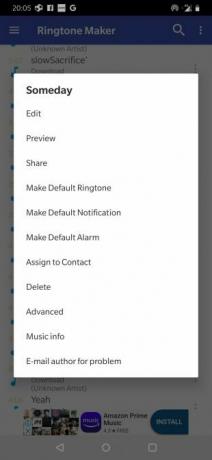
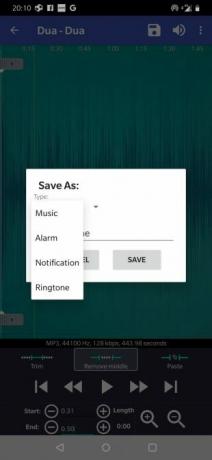
Nyt muokattu äänitiedostosi on valmis, jotta voit määrittää sen alla olevien vaiheiden avulla.
Kuinka muuttaa soittoääntä
Nyt kun olet siirtänyt soittoäänen puhelimeesi tai ladannut ja muokannut sitä, olet valmis asettamaan soittoäänen. Näin:
- Mene asetukset ja napauta Ääni merkintä. Tämä voi poiketa (ehkä Ääni ja näyttö tai personointi) puhelimesta riippuen.
- hana Puhelimen soittoääni, Oletusilmoitusäänitai Oletushälytysääni riippuen siitä mitä muutat. Tämä vie sivulle, joka sisältää luettelon esiasennetuista ja lisäämistäsi äänistä.
- Napauta soittoääntä kuunnellaksesi sitä. Valitussa soittoäänessä näkyy sinisen pisteen vieressä.
- Kun olet päättänyt, kumpi pidät, napauta Takaisin. Puhelimesta riippuen saatat joutua koskettamaan Tallentaa ensimmäinen.
- Sinun pitäisi nähdä teksti alla Puhelimen soittoääni (tai valitsemasi luokka) heijastavat uutta sävyäsi.
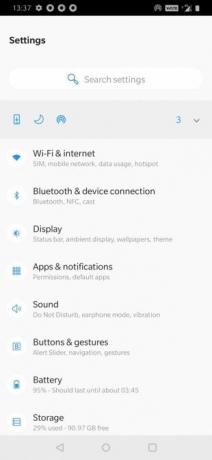


Jos et näe mukautettua soittoääntä luettelossa, varmista, että olet tallentanut sen oikeaan kansioon yllä kuvatulla tavalla.
Aseta mukautettu soittoääni kontaktille
Jos haluat vielä lisää mukautuksia, kokeile määrittää tietty soittoääni kontaktille. Kun kyseinen yhteyshenkilö soittaa, tiedät kuka se on vain äänimerkillä.
Kontaktin soittoäänen asettaminen:
- Avaa Yhteydet (tai Ihmiset) sovellus.
- Valitse yhteyshenkilö, johon haluat käyttää mukautettua soittoääntä.
- Napauta kolmipistettä valikko oikeassa yläkulmassa ja valitse Aseta soittoääni vaihtoehto.
- Täällä voit valita yksilöllisen soittoäänen yhteyshenkilölle.
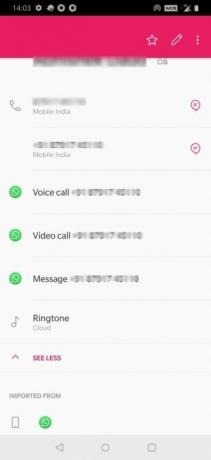

Älä unohda sovellusilmoituksia
Useimpien sovellusten avulla voit valita yksilöllisen soittoäänen tai ilmoitusäänen myös erityyppisille hälytyksille. Jos sinulla on Android Oreo tai uudempi, tarkista opas Android-ilmoituskanaville Kaikkia uusia tapoja käyttää ilmoituksia Android 8.0 OreossaAndroid 8.0 Oreon ilmoituskanavat ovat tehokas uusi tapa varmistaa, että puhelimesi hälyttää vain tärkeät tiedot. Tässä on kaikki tapa, jolla ilmoitukset ovat muuttuneet Oreossa. Lue lisää nähdäksesi miten tämä toimii.
Niille, jotka eivät ole vielä Oreossa, tai jos sinulla on sovellus, joka ei vielä toimi tämän toiminnon kanssa, tarkista asetukset sovelluksen valikko. Monilla sovelluksilla on Ilmoitusasetukset tai vastaava merkintä, jonka avulla voit säätää hälytyksen toistoa. Jos määrität mukautettuja hälytyksiä monille sovelluksille, tiedät, mitkä ilmoitukset ovat, edes tutkimatta niitä.
Täydellisen soittoäänen valitseminen
Soittoääni on tärkeä osa puhelintasi, ja nyt tiedät kaiken, mitä tarvitset tehdäksesi siitä henkilökohtaisen. Ennen kuin lähdet, meillä on muutama suositus, jotka kannattaa harkita soittoäänen valinnassa:
- Soittoäänen ei pitäisi välittää tiettyä tunnetta, koska se saattaa asettaa puhelulle väärän tunnelman.
- Sen pitäisi olla helposti erotettavissa, jos olet joukossa, jossa monet puhelimet voisivat soittaa.
- Äänen ei pitäisi olla liian räikeää. Jos et vahingossa häiritse unta tai kokousta, et halua sen olevan erittäin ärsyttävää tai kiusallista.
- Varmista kuitenkin, että se ei ole myöskään liian lempeä tai pehmeä. Tämä voi saada sinut kaipaamaan äänen kiireisen ollessasi.
Etsitkö yhä ideoita? Muista, että mukautetun soittoäänen ei tarvitse olla kappale. Jos et halua mennä retrohun, miksi et valitse useista ilmaiset matkapuhelinsoittoäänet, jotka kuulostavat oikeilta puhelimilta 10 ilmaista matkapuhelinsoittoa, jotka kuulostavat oikeilta puhelimiltaHaluatko uuden matkapuhelinsoittoäänen? Kokeile yhtä näistä ilmaisista soittoäänistä, jotka kuulostavat vanhasta puhelimesta, ja joitain elokuvista ja televisiosta. Lue lisää ? Nämä soittoäänet erottuvat joukosta muistuttaen sinua älypuhelimen edeltävistä päivistä.
Neeraj on freelance-kirjailija, joka on erittäin kiinnostunut globaalista teknologiasta ja popkulttuurin suuntauksista.


